Apple Watch 7 Cellular nedarbojas? Kā labot
Literārs Mistrojums / / December 07, 2021
Apple Watch Series 7 ir ieviesis milzīgus Apple viedpulksteņu sērijas dizaina atjauninājumus. Viegli pamanāmākais jauninājums no iepriekšējām Apple Watch iterācijām ir bijis lielāks displejs, kas saspiežas līdz pat malām. Salīdzinot ar 3. sēriju, jaunajam Apple Watch Series 7 ir par 50% lielāks displejs tajā pašā šasijā. Tas attiecas arī uz 7. sērijas salīdzināšanu ar jebkuru citu viedpulksteni Android pusē.
Neatkarīgi no modernā dizaina, 7. sērija joprojām saglabā iespaidīgo veselības un fitnesa izsekošanas funkciju klāstu, ar ko Apple Watch vienmēr ir bijis slavens. Tagad varat veikt EKG vai izmērīt skābekļa līmeni asinīs ar vienu pieskārienu plaukstas locītavai. Arī Apple fitnesa izsekošana joprojām ir viena no labākajām fitnesa joslu un viedpulksteņu jomā. Papildus tam Apple Watch ir arī stilīgs modes aksesuārs cilvēkiem, kuri ir iegrimuši Apple ekosistēmā.
Lai gan mēs varētu stundām ilgi slavēt Apple Watch, šis raksts nav par to. Neviens produkts vai pakalpojums nav pieejams bez pienācīgas negatīvās puses un problēmu daļas. Ja esat bijis viens no daudzajiem lietotājiem, kuri savā sērijā nav varējuši saņemt mobilo sakaru signālu 7 Apple Watch, neskatoties uz to, ka esat izvēlējies pulksteņa LTE variantu, šī rokasgrāmata varētu būt jūsu darba beigas problēmas. Lasiet tālāk, lai uzzinātu, kā novērst Apple Watch 7 mobilo sakaru problēmas.
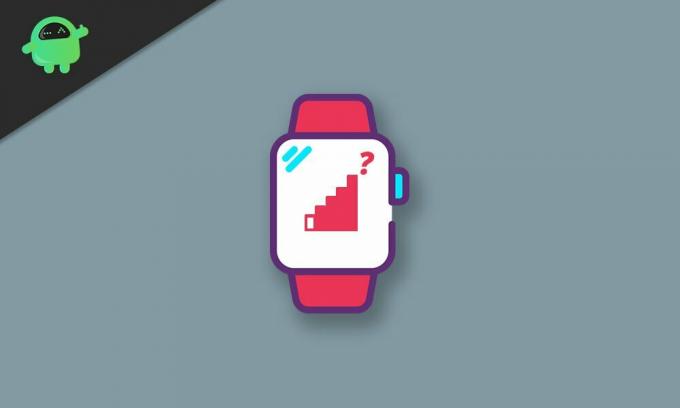
Lapas saturs
-
Kā novērst Apple Watch 7 mobilā tālruņa nedarbošanos
- 1. Pārbaudiet, vai nav atjauninājumu
- 2. Izslēdziet lidmašīnas režīmu
- 3. Pārstartējiet savu Apple Watch
- 4. Atkārtoti pievienojiet savu mobilo sakaru plānu
- 5. Izmēģiniet testēšanu jaunā vietā
- 6. Atiestatiet savu Apple Watch
- Secinājums
Kā novērst Apple Watch 7 mobilā tālruņa nedarbošanos
Ja jaunajā Apple Watch pulkstenī ir radušās tīkla problēmas vai šķiet, ka tas nedarbojas bez Ja jums ir pieejams tālrunis, vispirms ir jāpārliecinās, ka jums ir Apple GPS+mobilais modelis Skatīties. Visu Apple pulksteņu bāzes modeļiem ir tikai GPS versija, kas, kā norāda nosaukums, nedarbosies, ja jūsu iPhone vienmēr nebūs savienots ar pulksteni. Pārliecinieties arī, vai pēc jaunā Apple Watch iegādes esat aktivizējis mobilo sakaru abonementu.
Ja esat apstiprinājis, ka neviens no šiem faktoriem nav iemesls, kāpēc jūsu Apple Watch 7 mobilais tālrunis nedarbojas, mums ir dažas vienkāršas problēmu novēršanas darbības, kas var palīdzēt novērst problēmu.
1. Pārbaudiet, vai nav atjauninājumu
Ja jūsu Apple Watch mobilais savienojums darbojās iepriekš un kāda iemesla dēļ vairs nedarbojas, tas var norādīt uz programmatūras kļūdu. Pārliecinieties, vai jūsu Apple Watch ir atjaunināts uz jaunāko WatchOS versiju. Ja tā nav, vienkārši izmantojiet iPhone tālrunī lietotni Watch un atjauniniet to. Tas var novērst kļūdas vai problēmas, kas varētu būt pārtvērušas jūsu pulksteņa mobilo tīklu.
2. Izslēdziet lidmašīnas režīmu
Lai gan tas var izklausīties acīmredzami, tas nekaitēs, lai pārbaudītu, vai esat nejauši atstājis Apple Watch ieslēgtu lidmašīnas režīmu. Atspējojot to, pulkstenis tiks atkārtoti savienots ar mobilo tīklu.
3. Pārstartējiet savu Apple Watch
Pirms turpināt un mēģināt veikt pilnu rūpnīcas datu atiestatīšanu, mēs iesakām vienkārši mēģināt atsāknēt savu Apple Watch. Restartēšana dažkārt novērš programmatūras kļūdas kļūdainu fona procesu gadījumā, tos restartējot. Lai atsāknētu savu Apple Watch, nospiediet un 10 sekundes turiet gan digitālo galviņu, gan sānu pogu. Varat atlaist pogas, tiklīdz ekrānā tiek parādīts Apple logotips.
4. Atkārtoti pievienojiet savu mobilo sakaru plānu
Varat arī mēģināt noņemt un atkārtoti pievienot pulksteņa mobilo sakaru plānu, izmantojot savu iPhone. Tas var novērst visas savienojamības problēmas, kas var izraisīt Apple Watch mobilo sakaru problēmas. Lai to izdarītu, savā iPhone tālrunī atveriet lietotni Watch un dodieties uz Skatīties > Mans pulkstenis > Mobilais, nospiediet uz "i” pogu un pieskarieties Noņemt. Visbeidzot, pieskarieties Pievienojiet jaunu plānu un pabeidziet iestatīšanas procesu.
Sludinājumi
5. Izmēģiniet testēšanu jaunā vietā
Iespējams, problēma nav saistīta ar pašu Apple Watch pulksteni, bet gan tāpēc, ka apgabalā ir slikta mobilo sakaru uztveršana. Varat mēģināt pārbaudīt, vai pulkstenis savienojas ar mobilo tīklu citā vietā.
6. Atiestatiet savu Apple Watch
Ja nekas cits neizdodas, pēdējā iespēja ir mēģināt atiestatīt Apple Watch, lai redzētu, vai tas atrisina problēmu. Pirms to darīt, pārliecinieties, vai visi pulksteņa dati ir sinhronizēti ar jūsu iPhone.
- Palaidiet Iestatījumi lietotni savā Apple Watch.
- Dodieties uz Vispārīgi > Atiestatīt un pieskarieties Dzēst visu saturu un iestatījumus.
- Ievadiet savu piekļuves kodu.
- Kad pulkstenis tiks dzēsts, tas tiks restartēts un lūgs vēlreiz savienot pārī ar savu iPhone.
Secinājums
Mēs ceram, ka mūsu ceļvedis par to, kā novērst Apple Watch 7 mobilā tīkla nedarbošanās problēmu, jums bija noderīgs. Ja jums ir citi padomi, izņemot tos, ko mēs minējām, dariet to citiem lasītājiem tālāk sniegtajos komentāros! Ja jums ir kādi jautājumi par ceļvedi, droši sazinieties ar mums, mēs ar prieku palīdzēsim!
Sludinājumi



